 Merci Roadrunners de me donner l'autorisation de traduire vos tutoriels
Merci Roadrunners de me donner l'autorisation de traduire vos tutoriels
La création de Roadrunners
 Le tutoriel original ICI
Le tutoriel original ICI
Ma version

 Mon watermark ICI
Mon watermark ICI
Le tube personnage n'est pas fourni, à vous de le trouver
en gardant l'esprit du tutoriel
Couleurs utilisées
Palette de Roadrunner
 Ma palette
Ma palette
 Filtres utilisés
Filtres utilisés
Mehdi/Wavy Lab 1.1
Mura's Meister/Perspective Tiling
****************************
Toutes les indications sont données pour l'utilisation du matériel
fourni et des couleurs préconisées, à vous d'ajuster en fonction de vos choix
Réalisable dans toutes les versions de PSP
Note : les captures sont faites avec l'utilisation de mes couleurs et de mes réglages
****************************
Mettre en AVP couleur 2 – ARP couleur 1
Noter les codes des couleurs 3 et 4
1
Ouvrir une image transparente de 900 x 650 px
Sélections – Sélectionner tout
Ouvrir "HG-MusikIML_roa"
Copier et coller dans la sélection
Quitter la sélection
2
Nouveau calque raster
Effets – Modules externes – Mehdi/Wavy Lab 1.1
couleurs 2-1-3-4
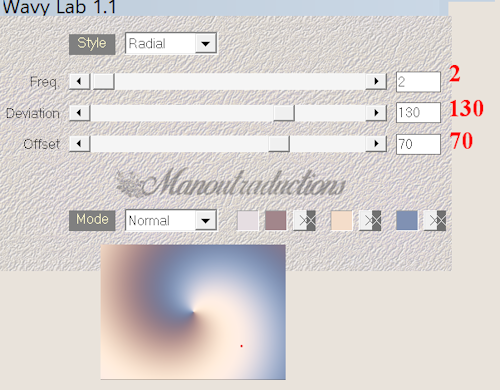
((j'ai inversé les couleurs 1 et 2)
Effets – Effets d'image – Mosaïque sans jointure
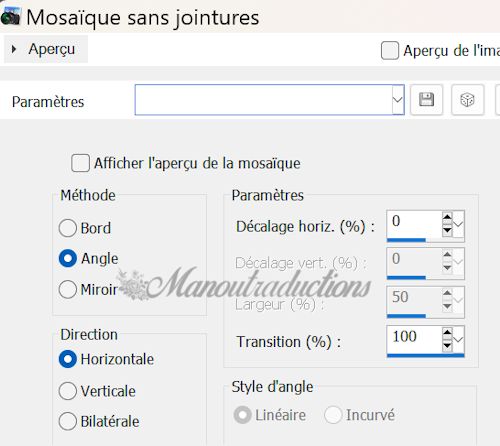 Refaire l'effet en cochant Vertical
Refaire l'effet en cochant Vertical
Réglage – Flou – Flou gaussien – Rayon à 30
Mode du calque = Eclaircir (ou autre)
3
Fusionner avec le calque en dessous
Dupliquer le calque
Mode du calque = Lumière douce
Fusionner avec le calque en dessous
Effets – Effets de bords – Accentuer
4
Ouvrir "grades-g8586f1282_Bernd Hildebrandt_Pb"
Copier – Coller comme nouveau calque
Mode du calque = Lumière douce
Opacité à 60
Dupliquer le calque
5
Mosaïque sans jointure
Ne changer que la Direction pour Bilatéral
Agencer vers le bas
Opacité à 40
Activer le raster 1
Copier et coller comme nouvelle image
Minimiser et laisser en attente
6
Revenir en haut de la pile
Coller comme nouveau calque (l'image est en mémoire)
Modules externes – Mura's Meister/Perspective Tiling
 7
7
Effets – Effets de Réflexion – Par défaut
(Tout à 0 – Reflet coché)
Activer la baguette magique – Tolérance 0 – Progressivité à 40
Supp 5 fois sur le clavier
Quitter la sélection
Ouvrir "Element01-MusikIML_roa"
Copier
Coller comme nouveau calque
Agencer vers le bas
Mode = Multiplier
Touche K
Dans la barre du haut mettre
Position H = -21 / Position V = 503
8
Ouvrir "Element02-MusikIML_roa" - Modifier
Copier
Coller comme nouveau calque
Position H = 9 / Position V = 195
9
Ouvrir "Text1-MusikIML_roa"
Copier
Coller comme nouveau calque
Position H = 47 / Position V = 13
Mode du calque = Luminance héritée
Dupliquer le calque
10
Votre travail ressemble à ceci
 et la palette des calques se présente ainsi
et la palette des calques se présente ainsi
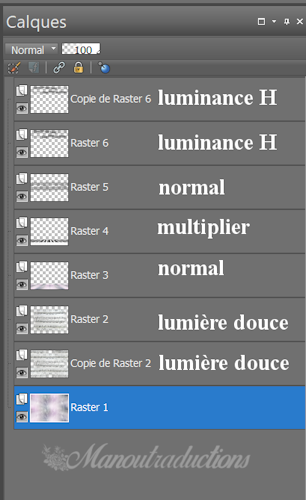 11
11
Ouvrir votre tube personnage
Copier
Coller comme nouveau calque
Redimensionner si besoin
Placer à gauche
Ombre portée de votre choix
12
Sélectionner tout
Image – Ajouter des bordures – Symétrique coché
2 px noir
2 px blanc
2 px noir
13
Sélections – Inverser
Effets – Effets 3D – Ombre portée
0/0/50/10/noir
Quitter la sélection
Ajouter une bordure - Symétrique
2 px couleur 4
15 px couleur 3
2 px couleur 4
14
Ouvrir "Element03-MusikIML_roa"
Copier
Coller comme nouveau calque
Mode du calque = Luminance héritée
15
2 px noir
2 px blanc
2 px noir
16
Sélectionner tout
Ajouter des bordures
60 px blanc
Sélection – Inverser
Activer l'image mise en attente à l'étape 5
Image - Miroir horizontal (miroir)
Copier
Retour sur votre travail
Coller dans la sélection
17
Effets 3D – Biseautage intérieur - Forme 11
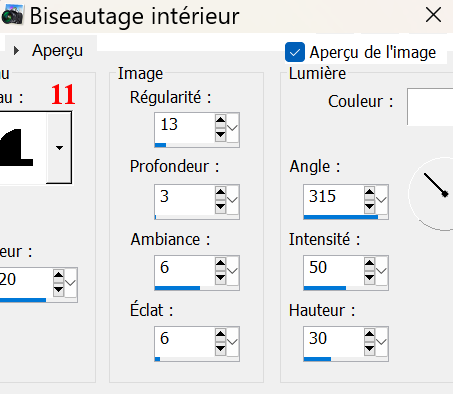 Sélection – Inverser
Sélection – Inverser
Ombre portée
0/0/100/20/noir
18
Ouvrir "Element04-MusikIML_roa"
Copier
Coller comme nouveau calque
Opacité à 85%
Ouvrir "Text2-MusikIML_roa"
Copier
Coller comme nouveau calque
19
Copier et coller mon Watermark
Signer sur un nouveau calque
20
Ajouter des bordures
2 px noir
Image – Redimensionner à 900 px de large
Le tutoriel appartient à ©Roadrunners qui l'a concu et écrit 02/03/2024
La traduction est la propriété de Manoucrea 15/07/2024
Toute ressemblance avec un tutoriel existant ne serait que pure coïncidence
Tube utilisé pour ma version généré et détouré parAI
